Linux tilbyr massevis av forskjellige måter å leveremedia over nettverket. For de med fancy server-maskinvare, er det Plex og Emby. Det er også mulig å dele mediefiler over NFS-aksjer eller en Samba-server. Imidlertid, hvis du kjører eldre maskinvare, men vil levere medier til flere enheter i nettverket ditt, er det en bedre måte: Mediatomb. Det er en DLNA-server som bruker den universelle plug-n-play-teknologien som så mange enheter støtter, for å levere medier over et nettverk. Mediatomb-serverprogramvaren er veldig enkel å komme i gang, og installere på stort sett all Linux-distribusjon. Slik bruker du Mediatomb til å sette opp en DLNA-server på Linux.
AVSLØRINGS VARSEL: Bla nedover og se videoopplæringen på slutten av denne artikkelen.
Installer Mediatomb
Ubuntu
sudo apt install mediatomb
Debian
sudo apt-get install mediatomb
Arch Linux
For å installere Media Tomb på Arch Linux, gå først til AUR og last ned øyeblikksbildet for å bygge pakken. Når arkivet er i nedlastingsmappen, åpner du en terminal og trekker den ut.
cd ~/Downloads tar xvzf mediatomb.tar.gz
Med kildefilene for Mediatomb tatt ut av mediatomb.tar.gz, neste trinn er å bruke CD-kommandoen til å gå inn i den utvunnet mappen.
cd mediatomb
Bruk kommandoen makepkg for å generere en pakke. Husk at pakken ikke klarer å bygge hvis du ikke har alle avhengighetene installert på systemet ditt. For å forsikre deg om at du har alle avhengigheter, må du ta hensyn til hva Pacman-pakksjefen sier at du ikke er i systemet. Husk at du kanskje må laste ned disse avhengighetene fra AUR.
Når alle avhengighetene er fornøyd med Arch, er Mediatomb-pakken klar til å samles.
makepkg
La pakkesjefen gå gjennom og bygge programvaren. Når den er fullført, vil den spytte ut en tar.xz-pakke. Installer det på systemet med Arch Linux-pakkehåndtereren.
sudo pacman -U mediatomb.tar.xz
Fedora
sudo dnf install mediatomb
Opensuse
En enkel måte å raskt få Mediatomb DLNAprogramvaren på systemet er å installere den via OpenSUSE build-tjenesten. Denne DLNA-serverpakken støttes for OpenSUSE Leap 42.3, Leap 42.2 og OpenSUSE Tumbleweed.
Gå til nedlastingen for å få programvaren installert, klikk på versjonen av SUSE, etterfulgt av "1-klikk installasjon" -knappen. Det vil hente opp YaST-installasjonsverktøyet og få Mediatomb installert på systemet ditt!
Andre Linux-er
Mediatomb er veldig kjent programvare. Som et resultat er det mange forskjellige Linux-distribusjoner. På grunn av hvor mange forskjellige Linux-operativsystemer som finnes, kan de imidlertid ikke støtte alt. Hvis ditt favoritt OS ikke har en installerbar binær, kan det hende du må laste ned kildekoden og bygge serverprogramvaren selv. For å gjøre dette, besøk nettstedet til utvikleren, ta tak i kildekoden og følg instruksjonene!
Sette opp Mediatomb
Serverprogramvaren er installert, men før du bruker den, må du aktivere noen få ting. Åpne en terminal, og få root-tilgang ved å bruke: sudo -er. Rediger Mediatomb-konfigurasjonsfilen på terminalen.
nano /etc/mediatomb/config.xml
Inne i nano, se etter ui aktivert = ”nei” og endre den til ui aktivert = ”ja”. Trykk deretter Ctrl + O for å redde det.
Etter å ha redigert konfigurasjonsfilen for å aktivere webgrensesnittet, er det på tide å starte serveren.
systemctl enable mediatomb systemctl start mediatomb
Neste trinn er å legge til medier til serveren din. Gjør dette ved å åpne en ny fane i nettleseren din og navigere til: http: // localhost: 50500. Husk, localhost bare lokalt. For å få tilgang til serveren på tvers av nettverket, er den beste handlingen å finne sin IP-adresse. For å gjøre det, kjør denne kommandoen:
ip addr show | grep "inet 192.168"
Bruker ip addr show kommando i kombinasjon med grep vil filtrere ut all unødvendig informasjon, og bare vise den lokale IP-en for PCen. Kopier 192.168.1.XXX, og skriv den inn i nettleserens URL. For eksempel:
192.168.1.132:50500

Herfra klikker du på "Filsystem" og deretter "PCKatalog ”, og finn mediefilene dine på PC-en du vil legge til. Klikk på + -tegnet for å legge til mediefilene. Gjenta denne prosessen etter behov for å legge alle medier til Mediatomb.
Bruker Mediatomb
Siden Mediatomb er en DLNA-drevet mediaserver,det er veldig enkelt å få tilgang til filer på andre enheter fra det. På Linux (det fungerer også på alle operativsystemer som støtter VLC), er den beste måten å bla gjennom disse filene med VLC media player. Last ned og installer den, og følg deretter instruksjonene for å få tilgang til medier fra Mediatomb.
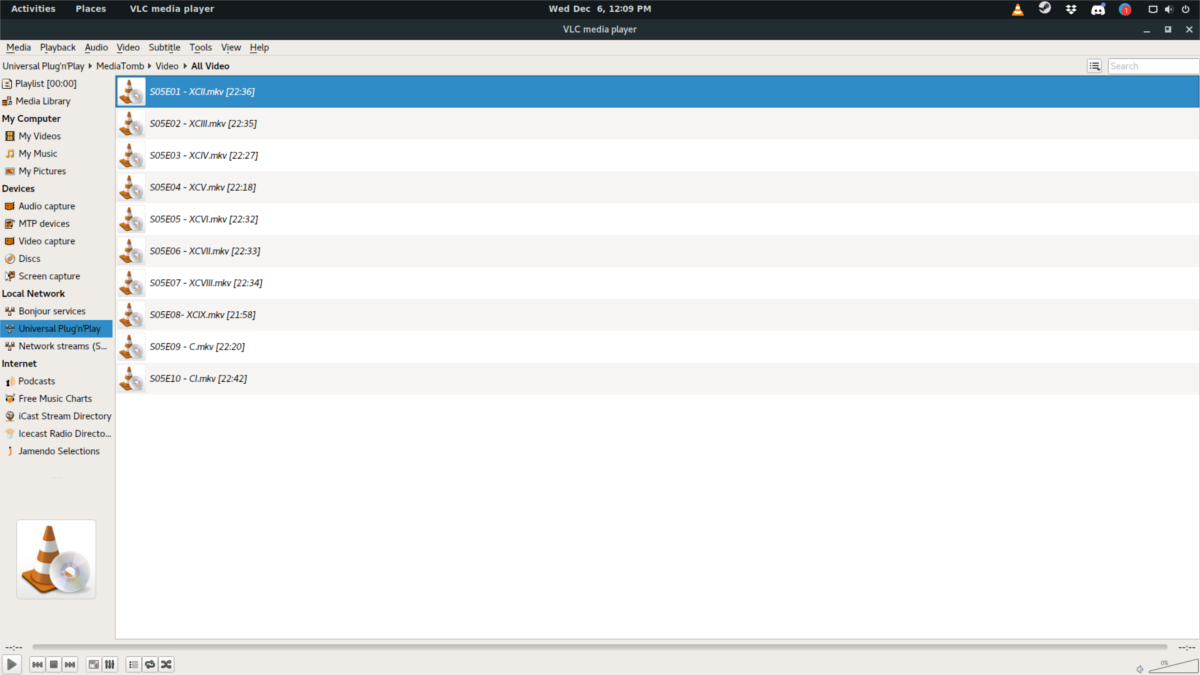
Inne i VLC, klikk på spillelisteknappen for å taVLC til spillelistemodus. Når du er i spillelistemodus, ser du etter delen "Lokalt nettverk". Under denne delen er det noen få alternativer. Klikk på “Universal Plug’n’Play”. Hvis du gjør dette, vil du få Mediatomb-serveren opp i spillelistens nettleser som en mappe. Klikk på mappen og bla gjennom for å få tilgang til media. Start avspillingen ved å dobbeltklikke på den enkelte mediefilen.
Merk: vil du ha tilgang til Mediatomb-serveren din på andre plattformer og enheter? Se gjennom enhetshåndboken for "DLNA-støtte". Enheter som støtter det inkluderer flere videospillkonsoller, set top boxes og etc.













kommentarer